Final Cut Pro 使用手册
- 欢迎使用
-
- Final Cut Pro 10.6 的新功能
- Final Cut Pro 10.5.3 的新功能
- Final Cut Pro 10.5 的新功能
- Final Cut Pro 10.4.9 的新功能
- Final Cut Pro 10.4.7 的新功能
- Final Cut Pro 10.4.6 的新功能
- Final Cut Pro 10.4.4 的新功能
- Final Cut Pro 10.4.1 的新功能
- Final Cut Pro 10.4 的新功能
- Final Cut Pro 10.3 的新功能
- Final Cut Pro 10.2 的新功能
- Final Cut Pro 10.1.2 的新功能
- Final Cut Pro 10.1 的新功能
- Final Cut Pro 10.0.6 的新功能
- Final Cut Pro 10.0.3 的新功能
- Final Cut Pro 10.0.1 的新功能
-
- 词汇表
- 版权

在 Final Cut Pro 中浏览媒体
您可以快速浏览视频和视频以预览它、搜索特定镜头或进行编辑。打开浏览并将指针在浏览器或时间线中的片段上前后移动时,指针下方的内容将在检视器中播放。
您还可以使用“切割”、“修剪”和“范围选择”编辑工具浏览时间线或精确度编辑器中的片段。您也可以打开片段浏览来单独查看或聆听单个片段。
在 Final Cut Pro 中进行编辑时,可能会觉得将指针从一个位置移到另一个位置时,浏览会使人分散注意力。您可以停用所有浏览(或仅停用音频浏览)。
浏览片段
将鼠标指针放在 Final Cut Pro 浏览器或时间线中的片段上前后移动。
浏览条(红色竖线)指明浏览时指针的精确位置,且对应帧将显示在检视器中。
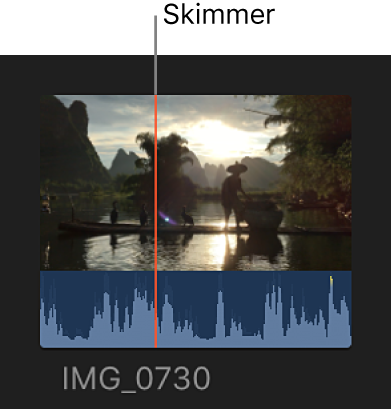
【提示】您还可以随时按下空格键以从浏览条位置向前播放。
使用编辑工具浏览片段
在片段上移动指针时,“切割”、“修剪”和“范围选择”工具如同浏览条。
在 Final Cut Pro 时间线中选择一个片段或打开精确度编辑器。
点按时间线上方的“工具”弹出式菜单,然后选取“切割”、“修剪”或“范围选择”工具。
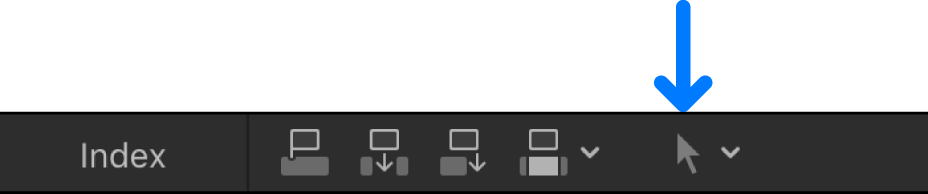
将工具向前或向后移到片段上。
将编辑工具用作浏览条时,可以浏览并将标记添加到时间线中位于连接的片段下方的片段。
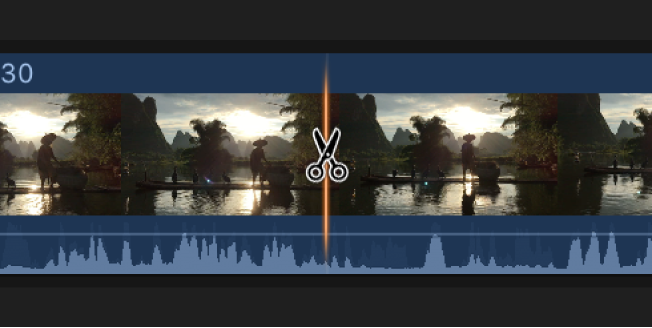
【注】使用编辑工具浏览片段时,Final Cut Pro 显示这些片段的源时间码。请参阅在 Final Cut Pro 中查看源时间码和项目时间码。
打开和关闭浏览
在 Final Cut Pro 中,执行以下任一项操作:
打开或关闭所有浏览:点按“浏览”按钮。
您还可以选取“显示”>“浏览”(或按下 S 键)。
打开或关闭音频浏览:点按“音频浏览”按钮。
您还可以选取“显示”>“音频浏览”(或按下 Shift-S)。
打开浏览时,浏览按钮将高亮显示。
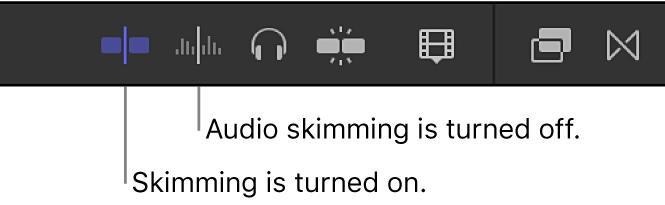
【注】关闭浏览时,仍可以使用“切割”、“修剪”和“范围选择”编辑工具浏览。
浏览单个片段或音频组件的音频
您可以打开片段浏览以将音频浏览限制为单个片段。如果时间线中具有连接的片段且在浏览时不想也听到主要故事情节中片段的音频,这将很有用。片段浏览打开后,Final Cut Pro 会在您浏览时显示片段的源时间码。
【重要事项】您必须打开音频浏览才能使用此功能。
在 Final Cut Pro 中,选取“显示”>“片段浏览”(或按下 Option-Command-S)。
菜单项旁边显示勾号,表示片段浏览已打开。
在编辑显示展开的音频组件的片段时,您还可以使用片段浏览来浏览和听取单个音频组件。如果关闭片段浏览,则会在浏览时听到片段中所有组件的组合音频。
【提示】若要查看展开的音频组件,请在时间线中选择该片段,然后选取“片段”>“展开音频组件”(或按下 Control-Option-S)。
启用片段浏览后,您在时间线中浏览片段时可以查看源时间码。请参阅在 Final Cut Pro 中查看源时间码和项目时间码。
下载本手册:Apple Books